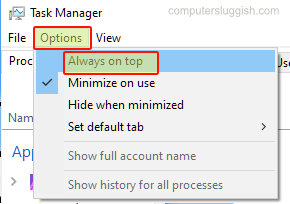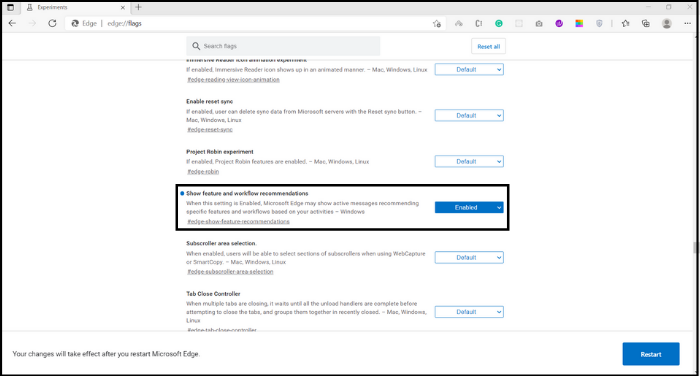
Браузер Edge от Microsoft постоянно показывает на компьютере подсказку Использовать рекомендуемые настройки браузера . Microsoft далека от победы в войне браузеров, что заставляет некоторых пользователей думать, что эта подсказка постоянно появляется, потому что Microsoft пытается отвлечь людей, чтобы сделать Bing их поисковой системой по умолчанию. В этом руководстве я расскажу вам, как отключить запрос «Рекомендуемые настройки браузера» в Edge.
Содержание
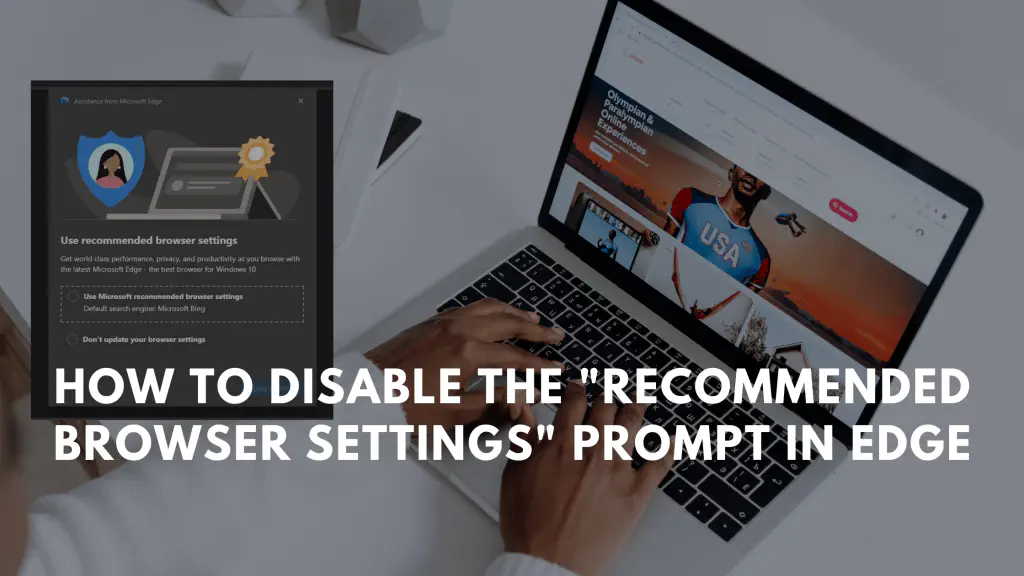
Что это за функция?
Microsoft Edge может показывать активные сообщения, рекомендующие определенные функции и рабочие процессы на основе ваших действий в Windows. Она также включает переключение поисковой системы по умолчанию. Bing встроен в Windows, и вполне возможно, что вы открывали его однажды, когда пытались найти что-то на компьютере. Edge воспринимает это как триггер и предлагает внести изменения.
Как отключить предложение рекомендуемых настроек браузера в Edge
Если вам надоело, что это предложение постоянно появляется в вашей Windows, можете не беспокоиться. Microsoft наконец-то предлагает пользователям способ отключить такие подсказки.
В Microsoft Edge есть флаг, который можно включить, чтобы убрать подсказку о безопасном просмотре. Кроме того, вы всегда можете отключить этот флаг, если захотите снова увидеть подсказку.
Используя этот метод, вы должны быть в состоянии удалить подсказку рекомендуемых настроек браузера. Для этого выполните следующие действия:
Откройте Microsoft Edge на вашем компьютере.
Введите edge://flags в адресной строке и нажмите клавишу Enter.
Найдите флаг с именем Показать рекомендации по функциям и рабочим процессам .
Нажмите выпадающее меню рядом с флагом и выберите Включено .
Нажмите Перезапустить внизу, чтобы перезапустить браузер.
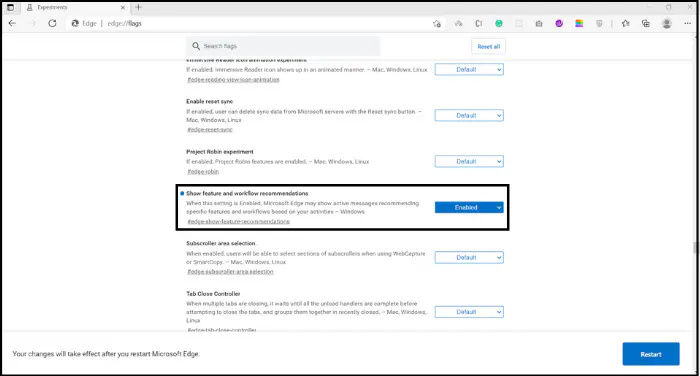
Хотя это не должно происходить, но многие пользователи сообщали, что подсказка появляется снова и снова при запуске браузера.
Я надеюсь, что эта статья поможет вам отключить подсказку «Рекомендуемые настройки браузера» в Edge.
YouTube видео: Как отключить предложение рекомендуемых настроек браузера в Edge
Вопросы и ответы по теме: “Как отключить предложение рекомендуемых настроек браузера в Edge”
Как убрать подсказки в edge?
В Edge перейдите в раздел Параметры и другое в верхней части браузера. Выберите Параметры > Файлы cookie и разрешения для сайтов. В разделе Все разрешения выберите Всплывающие элементы и перенаправления. Активируйте переключатель Блокировать (рекомендуется) .
Как убрать новостную ленту в edge?
**Как изменить параметры пакета новостей или отключить мой пакет новостей?**1. Выберите меню > Параметры > Страница новой вкладки. 2. Установите переключатель Показывать мой канал новостей или измените источник новостей.
Как убрать браузер по умолчанию edge?
Нажмите кнопку " Пуск" и введите приложения по умолчанию. В результатах поиска выберите Приложения по умолчанию. В веб-браузере выберите браузер в списке, а затем Microsoft Edge или другой браузер.
Как отключить переадресацию на edge?
Отключение перенаправления в Microsoft EdgeУстановите для политики RedirectSitesFromInternetExplorerRedirectMode значение Включено, затем в раскрывающемся меню “Настройки: Перенаправление несовместимых сайтов из Internet Explorer в Microsoft Edge” выберите Отключить.
Как убрать подсказки из браузера?
Как отключить показ популярных запросов из мобильного **браузера**1. На устройстве Android откройте браузер (например, Chrome. или Firefox). 2. Перейдите на сайт google.com. 3. В левом верхнем углу экрана нажмите на значок меню 4. В разделе “Автозаполнение с учетом популярных запросов” выберите Не показывать популярные запросы.
Как убрать подсказки в браузере?
**Отключение службы поисковых **подсказок****1. Нажмите меню Chrome на панели инструментов браузера. 2. Выберите Настройки. 3. Нажмите Показать расширенные настройки. 4. В разделе Личные данные снимите флажок команды Использовать службу подсказок для завершения запросов и URL, вводимых в адресную строку.